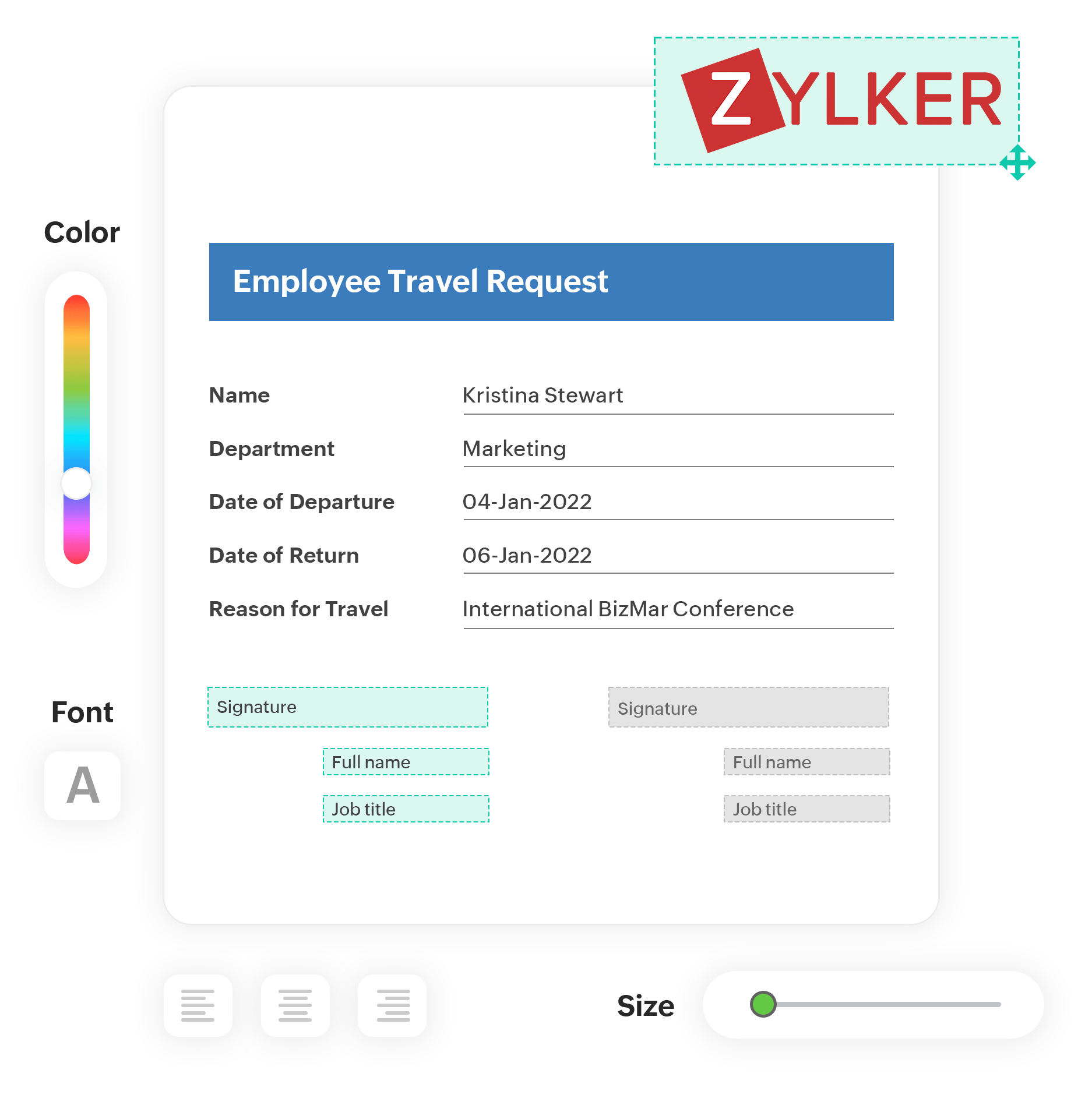Zoho Writerでカスタムドキュメントを作成
様々なデザイン済みZoho Writerテンプレートから選択するか、独自のカスタムPDFテンプレートを作成し、メール添付ファイルとして使用します。次に、カスタムPDFドキュメント内で項目データを要素にマッピングし、これらのテンプレートをフォームの回答とあわせて自動生成しますこれをわずかな手順でかんたんに行えることが一番の利点です。

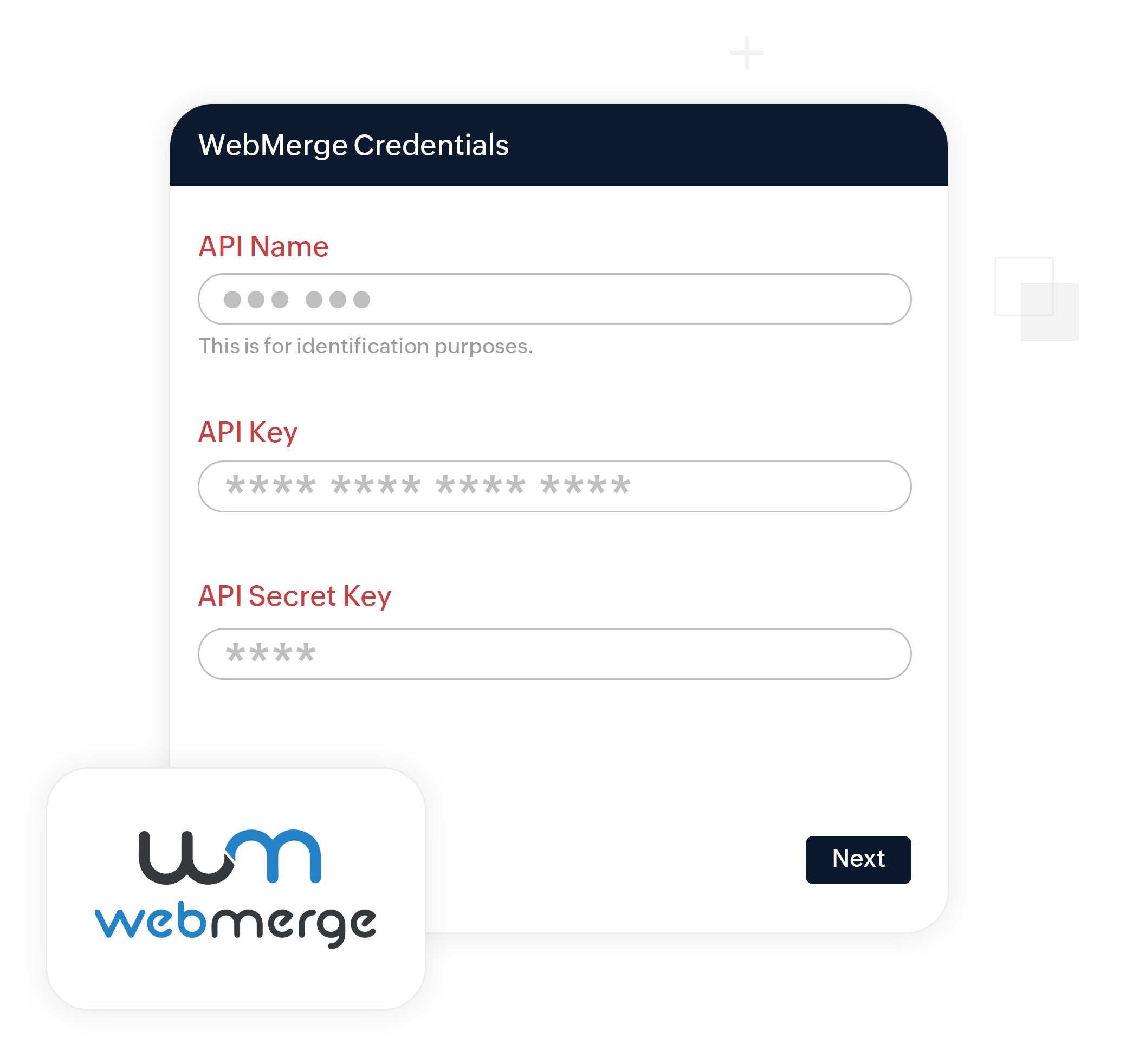
WebMergeでカスタムドキュメントを作成
WebMerge認証を使用して、ドキュメントのテンプレートを設定し、メールの添付ファイルとして送信できます。フォーム回答で収集したデータを登録と契約ドキュメントのテンプレートに結合します。その後、そのテンプレートは自動的かつ安全にメールで送信されます。
Zoho Signでドキュメントにデジタル署名
Zoho Writerでドキュメントの結合プロセスが設定されたあと、Zoho Signを使用して、組織の複数メンバーからドキュメントに署名をもらって承認を得ます。ほんの少しの単純な手順で、ドキュメントに署名が必要なチームメイトや署名済みコピーが必要なチームメイトのメールを一覧にでき、そのドキュメントが対象者にメールで自動送信されます。
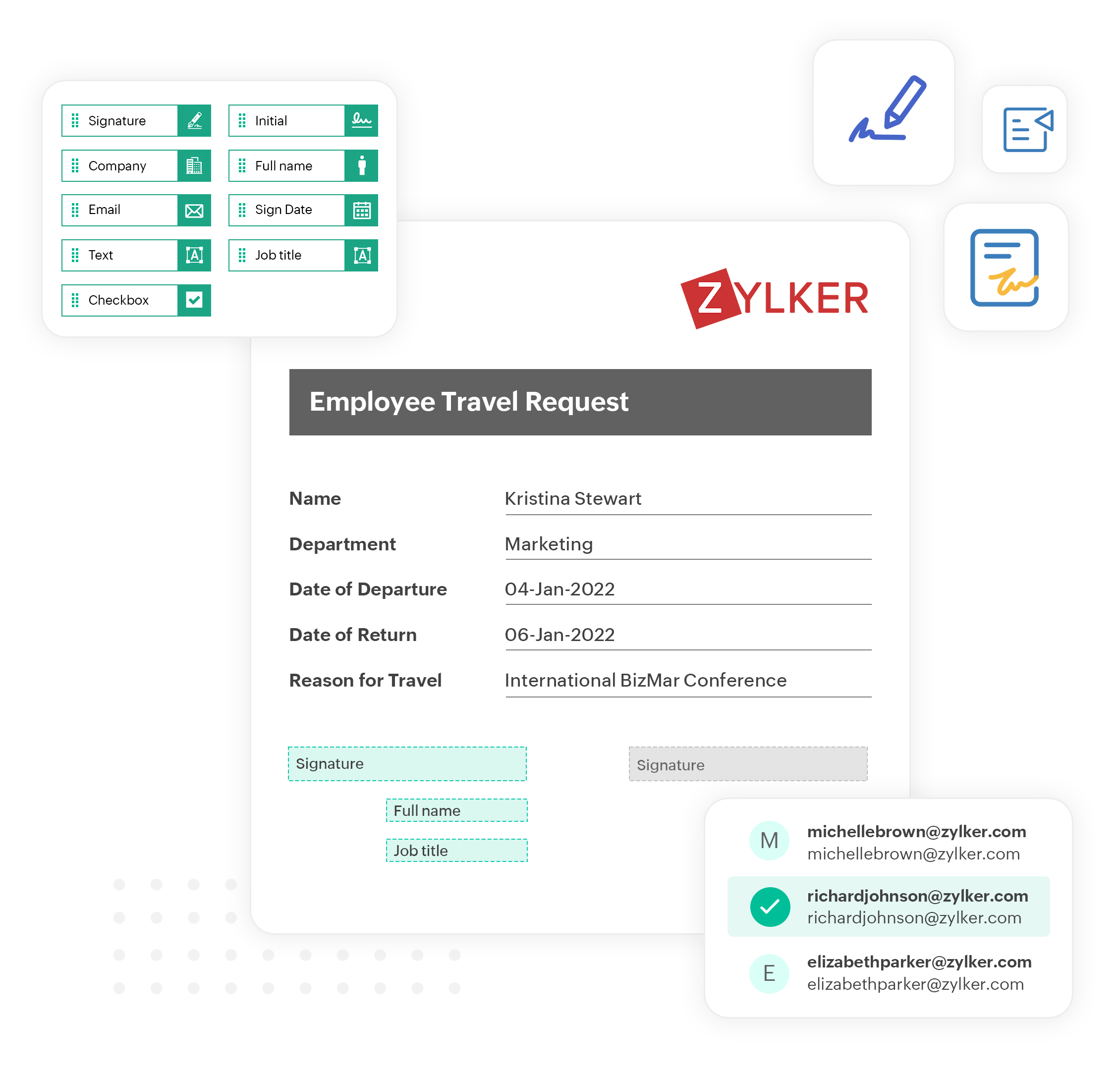
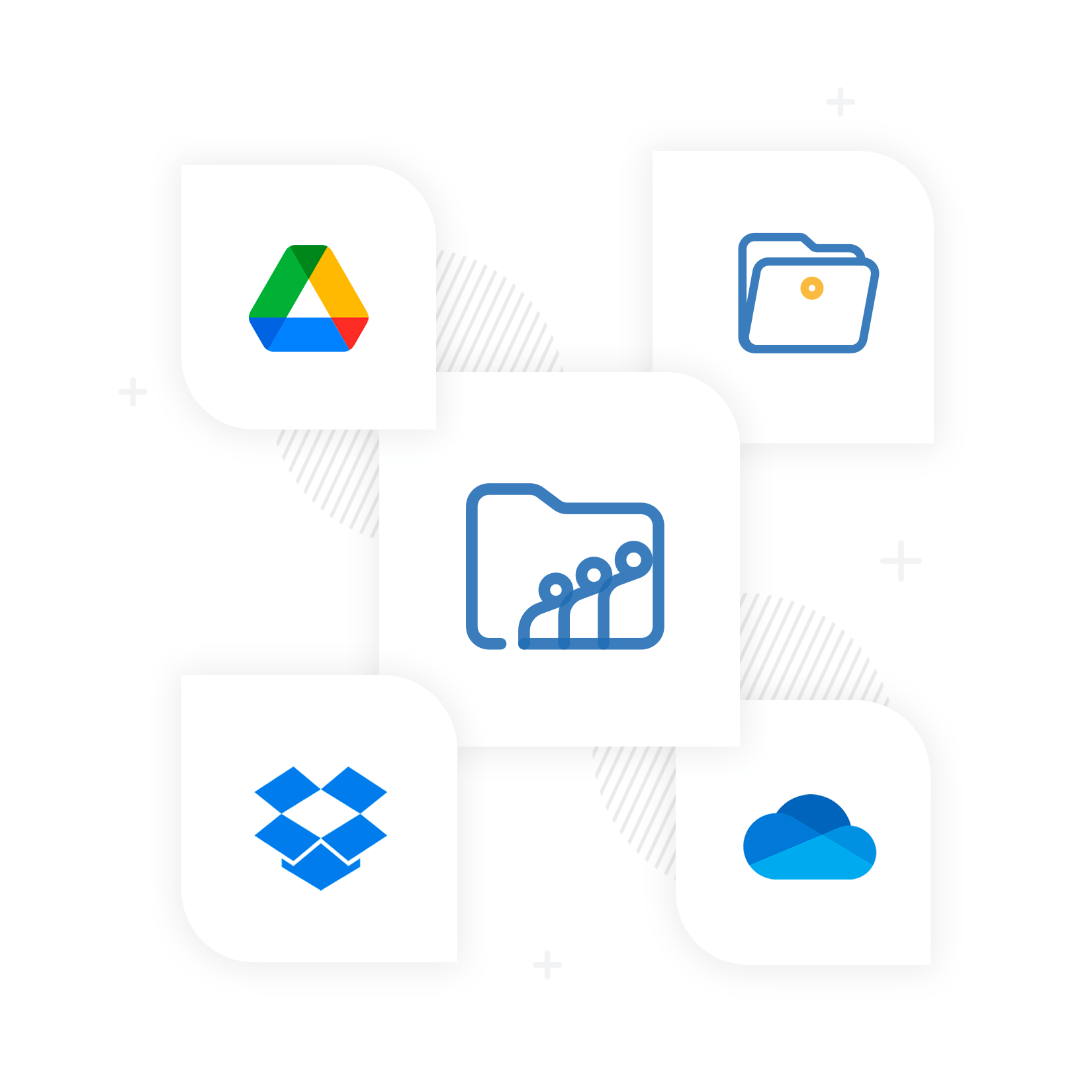
クラウド上で結合したドキュメントを保管
フォームの添付ファイルと結合したドキュメントをZohoと連携したサービス、Zoho Docs、Zoho Workdriveや、Dropbox、Googleドライブ、OneDriveなど外部のクラウドストレージサービスに保存できます。ドキュメントは自動保存することも、手動で保存することもできます。これで、重要な情報を失う心配が一切なくなります。
カスタムドキュメントをブランドと統一
フォームに適した色やロゴでブランディングを統一して、結合したドキュメントの見た目をカスタマイズできます。フォント、フォントサイズ、レイアウト、色などの詳細を調整して、ドキュメントに統一感を持たせましょう。